在使用小米手机时,我们经常会遇到一些需要调整和关闭的功能,其中关闭锁屏时下拉通知和状态栏、关闭快捷栏的下滑功能成为了一些用户关注的问题。针对这些情况,我们可以简单地通过设置来进行关闭操作,让手机的使用更加便捷和个性化。接下来让我们一起来了解一下如何操作吧!
小米手机怎么关闭锁屏时下拉通知和状态栏
步骤如下:
1.点击手机上的【设置】。

2.打开【设置】,选择【锁屏、密码和指纹】。
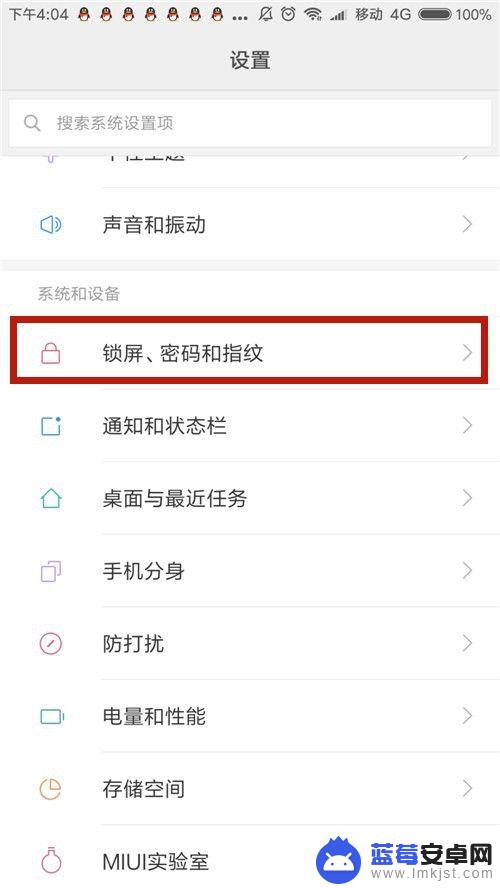
3.下滑屏幕至最底部,找到【锁屏时可下拉】,点击关闭。
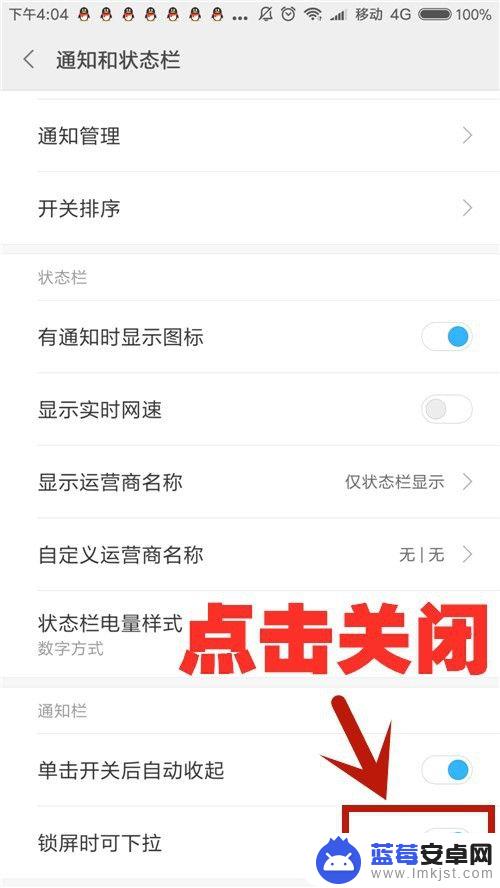
4.【锁屏时可下拉】显示灰色,关闭成功。
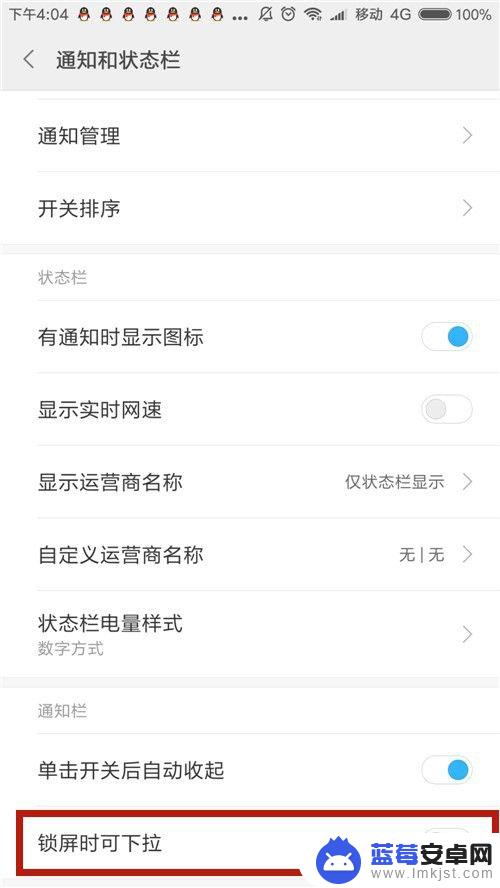
5.在下次手机锁屏后。从上向下滑动屏幕。再也不会出现下拉通知和状态栏了。
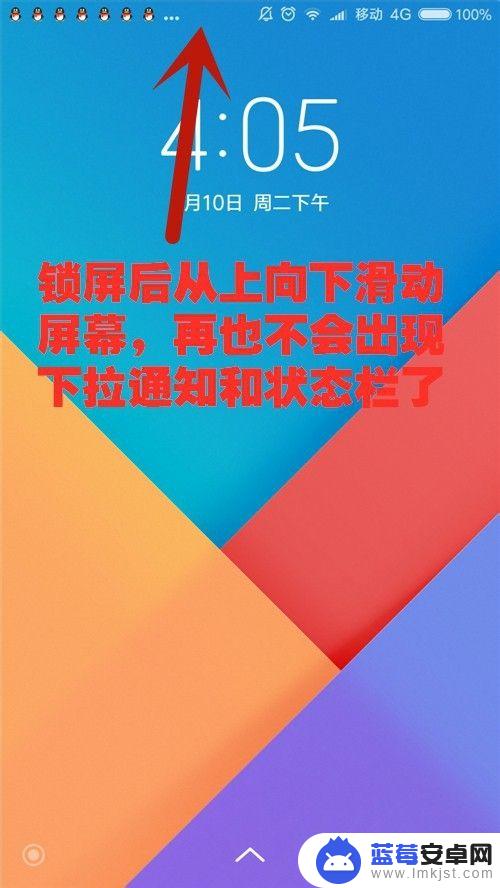
6.方法总结:
1、打开【设置】;
2、点击【锁屏、密码和指纹】
3、关闭【锁屏时可下拉】,绿色变成灰色。
4、关闭成功,在下次手机锁屏后。滑动屏幕,不会出现下拉通知和状态栏。

以上就是如何关闭小米手机的下滑快捷栏的全部内容,如果你遇到这种情况,你可以按照以上步骤解决,非常简单快速。












